QL-710W
Preguntas frecuentes y solución de problemas |
¿Cómo conectar la impresora a mi dispositivo móvil a través de Wi-Fi®?
|
Primero debe ajustar las configuraciones de la red inalámbrica de su impresora para comunicarse con su enrutador o punto de acceso inalámbrico.
(Por ejemplo, QL-720NW)
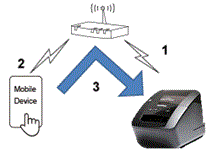
-
Conecte su impresora a su enrutador o punto de acceso inalámbrico.
-
Conecte su dispositivo móvil al mismo enrutador o punto de acceso inalámbrico. (Usted puede omitir este paso si su dispositivo ya está conectado a una red Wi-Fi).
- Ahora usted puede imprimir desde su dispositivo móvil de manera inalámbrica.
Si su enrutador o punto de acceso inalámbrico es compatible con la Configuración protegida Wi-Fi o WPS (Wi-Fi Protected Setup™), haga lo siguiente:
Si su enrutador o punto de acceso inalámbrico no es compatible con WPS (Wi-Fi Protected Setup™), proceda a "Conectar la impresora al enrutador o punto de acceso inalámbrico utilizando su computadora (modo Infraestructura)".
Conectar dispositivos utilizando un enrutador o punto de acceso inalámbrico (WPS)
-
Primero, confirme que su enrutador o punto de acceso inalámbrico tiene el símbolo WPS y coloque la impresora cerca del enrutador o punto de acceso inalámbrico.

-
Encienda la impresora.
-
Presione y mantenga presionado el botón Wi-Fi hasta que el indicador Wi-Fi (  ) esté intermitente en verde.
) esté intermitente en verde.
-
Presione el botón WPS en su enrutador o punto de acceso WLAN.
-
Cuando se establece la conexión, el indicador Wi-Fi (  ) se enciende en verde.
) se enciende en verde.
Si usted no logra hacer una conexión utilizando un enrutador o punto de acceso inalámbrico:
Conecte la impresora y el enrutador o punto de acceso inalámbrico utilizando su computadora.
Proceda a "Conectar la impresora a un enrutador o punto de acceso inalámbrico utilizando su computadora (modo Infraestructura)".
-
Conecte su dispositivo móvil al enrutador o punto de acceso inalámbrico. (Usted puede omitir este paso si su dispositivo ya está conectado a una red Wi-Fi. Proceda al paso 7).
a. Toque [Configuraciones] ("Settings") - [Wi-Fi] en el dispositivo móvil y deslice el botón de cambio para activar la función Wi-Fi.
b. Seleccione el SSID (Nombre de red) de su enrutador o punto de acceso inalámbrico al que se hizo la conexión en el paso 4 y luego ingrese la contraseña. La conexión entre su dispositivo móvil y el enrutador o punto de acceso inalámbrico será establecida.
-
Inicie la aplicación en su dispositivo móvil y toque el ícono de las configuraciones.
-
Seleccione la impresora que usted utiliza de entre la lista de impresoras.
-
Ahora usted puede imprimir desde su dispositivo móvil de manera inalámbrica.
Conectar la impresora a un enrutador o punto de acceso inalámbrico utilizando su computadora (modo Infraestructura)
|
Antes de proceder, asegúrese que su computadora está equipada con una interfaz Wi-Fi que está conectada a una red inalámbrica. Si no lo está, la computadora no podrá conectarse a su impresora de manera inalámbrica. |
(Por ejemplo, QL-720NW)
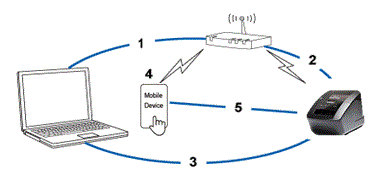
-
Conecte su computadora a su enrutador o punto de acceso inalámbrico.
-
Conecte su impresora al mismo su enrutador o punto de acceso inalámbrico.
-
Conecte su impresora y su computadora.
-
Conecte su dispositivo móvil al mismo enrutador o punto de acceso inalámbrico. (Usted puede omitir este paso si su dispositivo ya está conectado a una red Wi-Fi).
- Conecte su dispositivo móvil y su impresora.
Antes de empezar, confirme el SSID (Nombre de red) y la contraseña (Clave de red) de su enrutador o punto de acceso inalámbrico.
-
Descargue el controlador de la impresora desde la sección [Descargas] de este sitio web.
-
Haga clic doble en el archivo descargado para iniciar la instalación.
-
Haga clic en [Siguiente] ("Next").
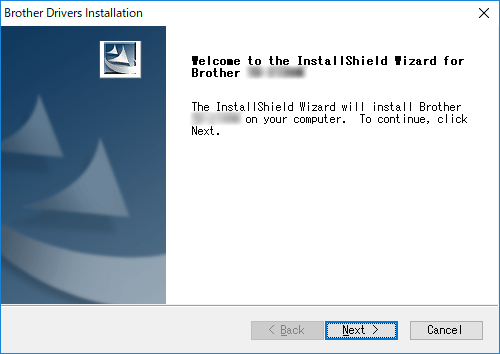
-
Cuando aparece la pantalla para seleccionar el método de conexión, seleccione [Conexión a la red inalámbrica] ("Wireless Network Connection") y luego haga clic en [Siguiente] ("Next").
QL-710W QL-720NW 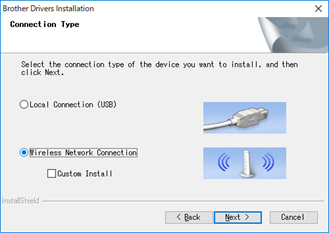

-
Seleccione [Impresora en Red "Peer-to-Peer" de Brother] ("Brother Peer-to-Peer Network Printer") y luego haga clic en [Siguiente].
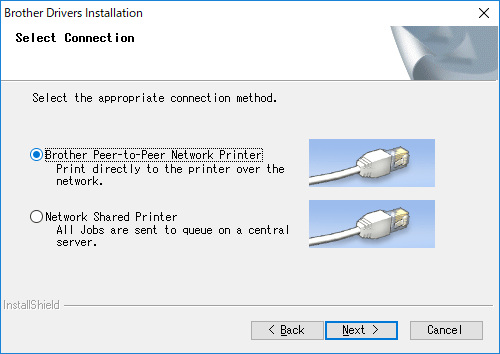
-
Seleccione [Cambiar la configuración de puerto del Cortafuegos, para permitir la conexión a la red y continuar con la instalación. (Recomendado)] ("Change the Firewall port settings to enable network connection and continue with the installation. (Recommended)") y haga clic en [Siguiente].
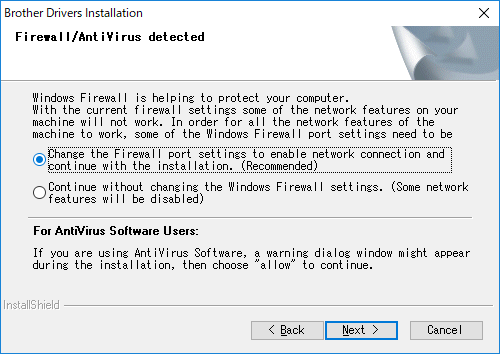
-
Prepare el cable USB, seleccione [Sí, tengo un cable USB para utilizar en la instalación] ("Yes, I have a USB cable to use for installation") y luego haga clic en [Siguiente].
Siga las instrucciones en pantalla.
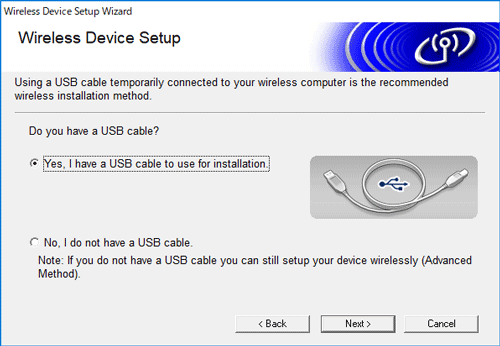
- El asistente buscará las redes inalámbricas disponibles para su impresora.
-
Seleccione el SSID (Nombre de red) que anotó anteriormente y luego haga clic en [Siguiente].
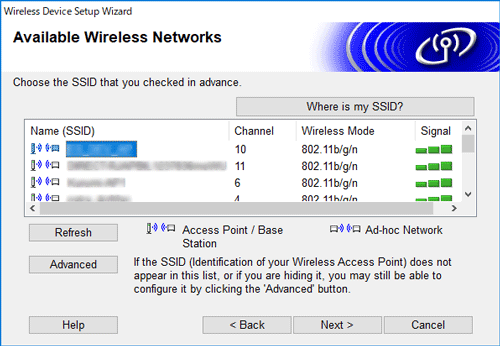
-
Confirme los ajustes a la red inalámbrica y luego haga clic en [Siguiente]. Se enviarán los ajustes a su impresora.
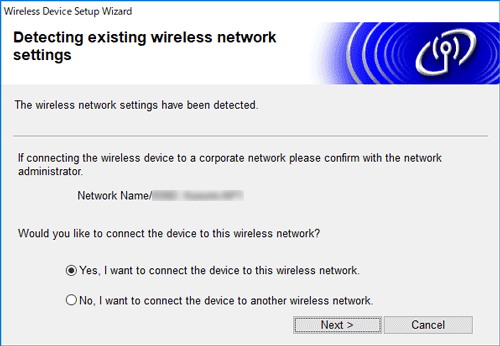
-
Siga las instrucciones en pantalla para terminar la instalación del software.
-
Cuando la instalación ha terminado, haga clic en [Terminar] ("Finish") para cerrar la ventana del instalador.
-
Cuando la conexión se haya establecido, la luz LED de Wi-Fi se encenderá en verde.
-
Conecte su dispositivo móvil al enrutador o punto de acceso inalámbrico. (Usted puede evitar este paso si su dispositivo ya está conectado a una red Wi-Fi. Proceda al paso 15).
a. Toque [Configuraciones] ("Settings") - [Wi-Fi] y deslice el botón de cambio para activar la función Wi-Fi.
b. Seleccione el SSID al que se conectó en el paso 9. Su dispositivo y el enrutador o punto de acceso inalámbrico serán conectados.
-
Inicie su aplicación móvil y luego toque el ícono Configuraciones.
-
Seleccione la impresora de la lista.
-
Usted puede ahora imprimir desde su dispositivo móvil de manera inalámbrica.
Antes de empezar, confirme el SSID (Nombre de red) y la contraseña (Clave de red) de su enrutador o punto de acceso inalámbrico.
-
Para establecer una conexión vía Wi-Fi, descargue el Asistente de configuración del dispositivo inalámbrico desde la sección [Descargas] de este sitio web.
Para imprimir utilizando su impresora, descargue el P-touch Editor del sitio web indicado anteriormente. Para usuarios de OS X 10.11 o anteriores, el controlador de la impresora debe ser instalado para imprimir.
-
Después que descargue el Asistente de configuración del dispositivo inalámbrico, haga clic doble en el archivo descargado.
-
Siga las instrucciones en pantalla para configurar las configuraciones inalámbricas entre la impresora y su enrutador o punto de acceso inalámbrico.
Le recomendamos utilizar un cable USB para terminar la conexión.
-
Cuando seleccione un enrutador o punto de acceso inalámbrico, asegúrese de seleccionar el SSID que confirmó anteriormente.
-
Conecte su dispositivo móvil al enrutador o punto de acceso inalámbrico:
Toque [Configuraciones] - [Wi-Fi] y deslice el botón de cambio para activar la función Wi-Fi.Si su dispositivo ya está conectado a una red Wi-Fi, proceda al paso 7.
-
Seleccione el SSID que ya utilizó previamente. La conexión entre su dispositivo y su enrutador o punto de acceso inalámbrico será establecida.
-
Inicie su aplicación móvil y toque el ícono de Configuraciones.
-
Seleccione la impresora de la lista.
- Usted puede ahora imprimir de manera inalámbrica.
